Tutoriel Galeries photos ...
foulonjm.com/tutoriel Jalbum Chaméléon Skin
Ce tutoriel concerne les galeries Jalbum (skin Turtle/Paper)
Voici donc un petit tuto vous présentant en détail le fonctionnement des galeries photos sur foulonjm.com
Sélectionner des photos dans les vignettes pour les commenter
Visionner les photos | Le bandeau noir en détail
Présentation de l'interface
La page d'accueil des galeries se compose comme suit :
- En en-tête de page se trouvent une image de fond, le titre de l'album et un texte explicatif. En passant votre souris sur ce texte, il apparaît un cadre grisé en trasparence, permattant une meilleure visibilité de celui-ci.
- En haut à gauche, se trouve une grosse flèche pointant vers le haut. Celle-ci permet de revenir à la page d'accueil de foulonjm.com ...
- A droite on trouve une flèche permettant de démarrer la lecture en mode diaporama.
- En dessous, se trouve la barre des réseaux sociaux et commentaires. Dans cette barre, se trouve (en jaune dans l'illustration ci-dessous) les icônes permetant de liker, les icônes permettant de partager ( en rouge dans l'illustration ci-dessous) et deux boutons permettant de sélectionner toutes les photos pour les commenter, ou aucune d'elles.
Si aucune photo n'est sélectionnée, la fenêtre popup des commentaires que l'on ouvre en cliquant sur "Envoyer vos commentaires" permettra de commenter l'album. Si toutes les photos sont sélectionnées, on pourra commenter chaque photo individuellement.
Il est également possible de ne sélectionner que les photos que l'on désire commenter. Nous allons voir comment procéder plus loin.

Sélectionner des photos dans les vignettes pour les commenter :
Pour sélectionner les photos à commenter, cocher les petits carrés se trouvant en haut à gauche des vignettes.
Cliquez ensuite sur "Envoyer vos commentaires".
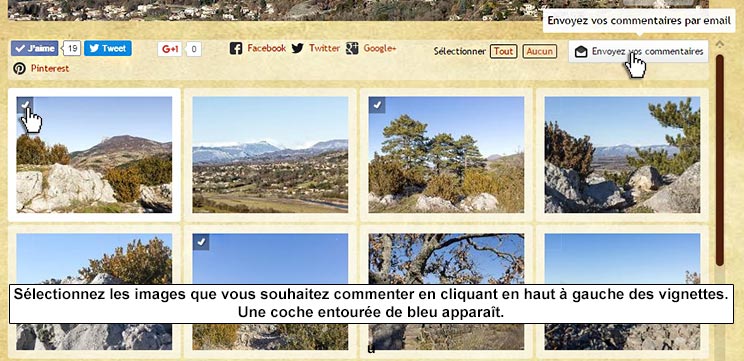
Vous pourrez alors, dans la fenêtre popup qui s'ouvrira, commenter chacunes des photos sélectionnées individuellement, mais aussi plus généralement dans la boite de dialogue "Message". Cliquez ensuite sur envoyer. Les commentaires seront dirigés vers ma boite mail. (Voir illustration ci-dessous)
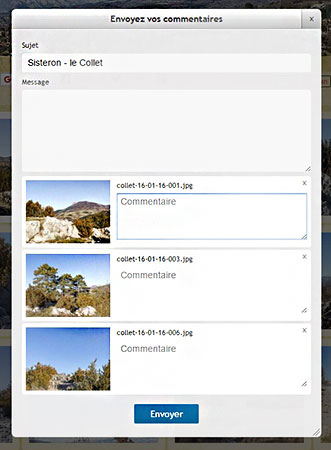
___________
haut de page
Visionner les photos :
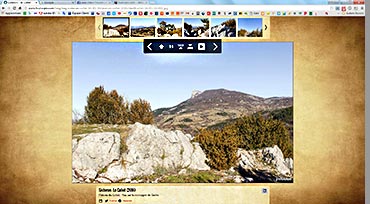 Pour visionner la galerie, cliquez sur la première vignette.
Pour visionner la galerie, cliquez sur la première vignette.
La photo s'ouvre dans une fenêtre avec en haut un bandeau présentant les vignettes des photos de l'album et de chaque côté de ce bandeau deux chevrons. Un à gauche (<) permettant de revenir en arrière, et un à droite (>) permettant d'avancer dans la galerie.
Sous ce bandeau apparaît un cadre noir qui s'estompe au bout de quelques secondes. Pour le faire réapparaitre, il faut passer votre souris dessus.
Nous verrons plus loin en détail ses diverses fonctions.
Ensuite, sous la photo, se trouve dans un cadre plus clair, le nom de l'album, les légendes et notes, et des liens de partage. L'icone de droite dans ce même cadre, permet de masquer ces liens de partage.
Le bandeau noir en détail :
 Pour visionner un album en diaporama plein écran, il faut penser à décocher :
Pour visionner un album en diaporama plein écran, il faut penser à décocher :
"Afficher légende/infos" et "Afficher les vignettes". Ensuite, vous pouvez démarer le diaporama en cliquant sur le bouton approprié (voir ci-contre)
Une fois celui-ci ouvert, si vous souhaitez vous attarder un peu sur un photo il vous suffit de passer votre souris en haut de l'écran au centre. Le bandeau noir réapparaîtra et vous n'aurez plus qu'à appuyer de nouveau sur le bouton "démarrer le diaporama" pour que celui-ci s'arrête. Pendant la lecture, le bouton se transforme en bouton d'arrêt standard ( || ). Il vous suffira ensuite de re-cliquer sur celui-ci pour reprendre.
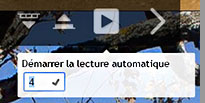 Vous remarquerez qu'il vous est également possible de changer la durée de la transition entre deux photos (par défaut 4 secondes) Il suffit pour cela de sélectionner le chiffre avec la souris et de le changer par celui de votre choix. Pour sortir du mode diaporama, appuyez sur la touche Echap de votre clavier. Vous pouvez également utiliser les flèches droite / gauche de votre clavier.
Vous remarquerez qu'il vous est également possible de changer la durée de la transition entre deux photos (par défaut 4 secondes) Il suffit pour cela de sélectionner le chiffre avec la souris et de le changer par celui de votre choix. Pour sortir du mode diaporama, appuyez sur la touche Echap de votre clavier. Vous pouvez également utiliser les flèches droite / gauche de votre clavier.
J'espère que ce petit tuto aura aidé celles et ceux qui ne maîtrisaient pas bien le fonctionnement des galeries sur le site. Retour en page d'accueil
___________
haut de page